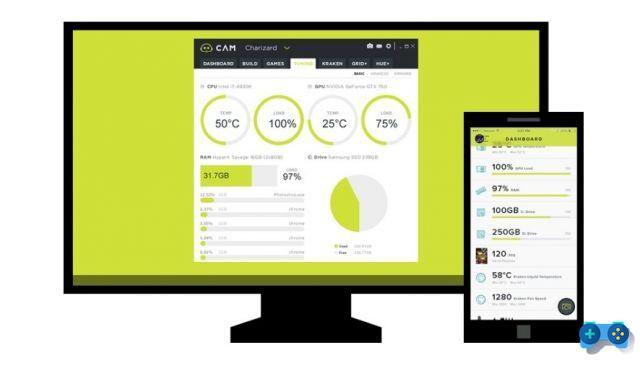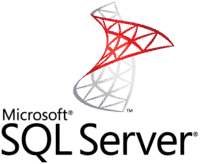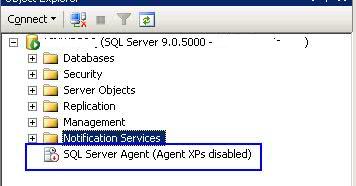Programas para deletar arquivos não elimináveis. Uma seleção do melhor software capaz de intervir em arquivos bloqueados pelo Windows ou Mac e que você não pode excluir
Não é possível excluir arquivos desnecessários no Windows? Como excluir arquivos e pastas bloqueados que não podem ser apagados no Windows 10? Às vezes, há outro programa que "bloqueia" ou mantém um arquivo ocupado, evitando que ele seja excluído, por exemplo, o Photoshop bloqueia todos os arquivos que estão sendo executados no Adobe Photoshop.
Normalmente, uma simples reinicialização do PC resolve esse problema. Mas se você não deseja reiniciar ou notou que a reinicialização do arquivo continua bloqueada, você pode usar programas que podem desbloquear arquivos que não podem ser eliminados. Normalmente, as mensagens de erro são as seguintes:
- Incapaz de deletar arquivo: acesso negado.
- Houve uma violação de compartilhamento.
- O arquivo de origem ou de destino pode estar em uso.
- O arquivo está sendo usado por outro programa ou usuário.
- Certifique-se de que o disco não esteja cheio ou protegido contra gravação e que o arquivo não esteja em uso.
- Não é possível excluir o arquivo porque ele está sendo usado por outro processo.
- Incapaz de prosseguir com o cancelamento.
- Arquivo protegido pelo sistema.
- A exclusão do arquivo falhou.
Programas para deletar arquivos não elimináveis

Você quer descobrir quais processos estão mantendo os arquivos que você deseja excluir como reféns? Existem vários aplicativos que são capazes de deletar arquivos não elimináveis de forma rápida e fácil, vamos ver quais são os melhores.
 Programas para eliminar arquivos desnecessários
Programas para eliminar arquivos desnecessários
1. LockHunter (Windows)
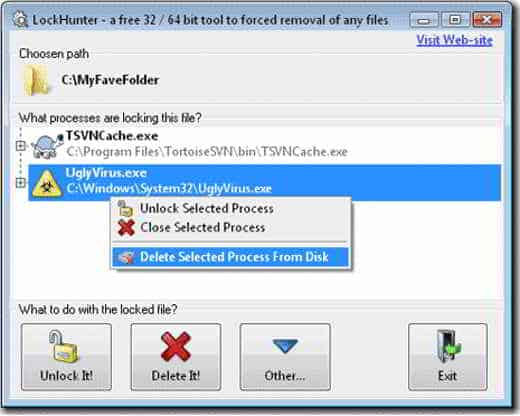
LockHunter é um dos melhores programas para deletar arquivos não elimináveis. O LockHunter também é útil para combater malware e outros programas que bloqueiam arquivos sem motivo. Ao contrário de outras ferramentas semelhantes, ele exclui arquivos da lixeira para que você possa restaurá-los se excluídos por engano. Funciona muito bem no Windows 10 e no MacOS da Apple.
- Mostra os processos que bloqueiam um arquivo ou pasta.
- Fornece informações detalhadas sobre o processo.
- Ele permite que você desbloqueie, exclua, copie ou renomeie um arquivo bloqueado.
- Ele pode excluir um arquivo na próxima reinicialização do sistema operacional.
- Permite encerrar o processo de bloqueio.
- Remove os processos de bloqueio do disco rígido.
- Ele pode baixar DLLs de processos.
- Ele se integra ao menu Explorer.
- Exclua os arquivos da lixeira, para que você possa restaurá-los se excluídos por engano.
- Suporta Windows de 32 e 64 bits.
2. Malwarebytes FileASSASSIN (Windows)
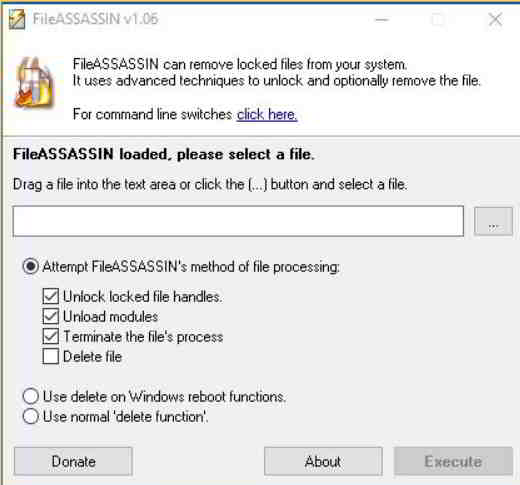
FileASSASSIN ele pode erradicar qualquer tipo de arquivo bloqueado de seu computador. Essas mensagens "bloqueado”Geralmente são exibidos ao tentar excluir arquivos afetados por malware, embora ocasionalmente um arquivo trave. Seja qual for o motivo do arquivo, FileASSASSIN pode removê-lo. As técnicas de programação avançadas deste software descarregam módulos, fecham identificadores remotos e encerram processos para remover o arquivo bloqueado específico.
3. IObit Unlocker (Windows)
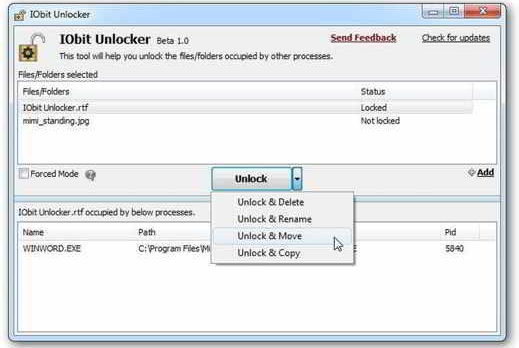
IObit Unlocker é uma ferramenta leve, mas poderosa, projetada para resolver problemas "Não pode apagar"Ou"Acesso negado" Lata "À força”Encerre todos os processos relacionados que o impedem de excluir ou acessar os arquivos ou pastas de que você precisa.
IObit Unlocker também oferece várias opções úteis para simplificar seu trabalho, como "Desbloquear e excluir","Destravar & Renomear","Desbloquear e mover"E"Desbloquear e copiar".
Você não será mais incomodado por mensagens como "Incapaz de deletar arquivo: acesso negado","arquivos não apagados","o arquivo está em uso por outro usuário ou programa"Ou"houve uma violação de compartilhamento.
Abaixo está a solução para os problemas: "Não pode apagar”São Windows.
- Não há mais problemas com “Não é possível excluir” ou “Acesso negado”.
- Opções úteis de pós-desbloqueio.
- Segurança de dados garantida e estabilidade de disco.
- Leve, fácil e grátis.
4. Administrador de arquivos NoVirusThanks (Windows)
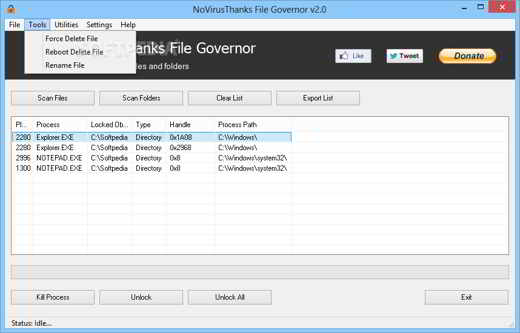
NoVirusThanks File Governor é um programa avançado que permite desbloquear arquivos e pastas dentro do sistema para que as operações normais de E / S de arquivo possam ser concluídas, sem restrições do sistema operacional para os arquivos atualmente em uso. Assim que um arquivo ou pasta for desbloqueado, será possível forçar o fechamento do identificador, renomear, excluir o arquivo, etc. Nesse caso, você precisa saber estas mensagens:
Desbloquear arquivos bloqueados - Desbloqueia com segurança arquivos que não podem ser excluídos ou usados por outros programas.
Desbloquear pastas bloqueadas - Desbloqueia com segurança todos os arquivos dentro de uma pasta para que você possa excluí-la.
Procure por arquivos bloqueados - Você pode verificar arquivos e pastas em busca de arquivos bloqueados na interface do programa.
Processos finais: Processos que usam arquivos ou pastas bloqueados podem ser interrompidos.
Alternativa de desbloqueio - Esta é uma ótima alternativa gratuita para o Unlocker, o popular desbloqueador de arquivos.
Alças abertas Chiudi - Fecha com segurança todos os identificadores abertos e descarrega módulos DLL carregados.
5. DeadLock (Windows)
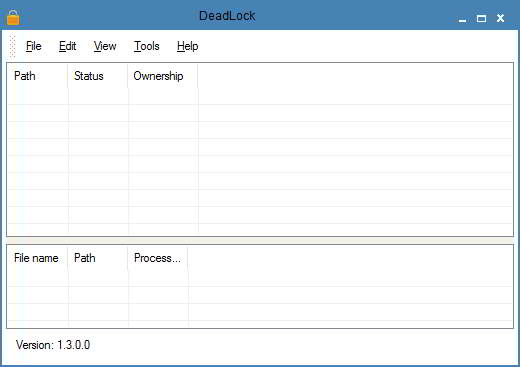
Impasse é um utilitário gratuito de desbloqueio de arquivos e pastas fornecido por CodeDead. Ele pode ajudá-lo a desbloquear arquivos ou pastas que você não pode excluir, copiar, renomear ou mover. A partir da versão 1.3, DeadLock pode até mesmo se apropriar de arquivos e pastas! Ele pode ajudá-lo a desbloquear arquivos ou pastas que você não pode excluir, copiar, renomear ou mover.
- Desbloquear arquivos / pastas
- Aproprie-se de arquivos / pastas
- Remover arquivos / pastas
- Mover arquivos / pastas "bloqueados"
- Copiar arquivos / pastas "bloqueados"
- Argumentos de linha de comando
- Atualizações automáticas
- Integração com o Windows Explorer
6. EMCO UnLock IT (Windows)
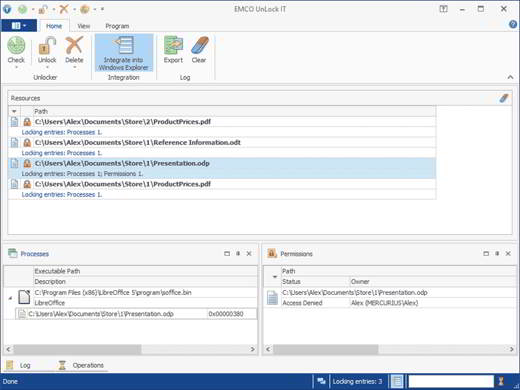
Emco UnLock IT é um programa gratuito que ajuda a desbloquear arquivos e pastas e outros deletar arquivos não elimináveis. Ele permite que você controle os recursos bloqueados por um sistema, aplicativos e serviços. Para um recurso bloqueado, o aplicativo detecta uma lista de processos de bloqueio e permite que você desbloqueie o recurso fechando arquivos e identificadores de biblioteca ou finalizando os processos de bloqueio. O aplicativo oferece integração com o Windows Explorer que permite desbloquear pastas e arquivos com um único clique, no menu de contexto.
- Forçar fechamento de identificadores de arquivo- O aplicativo desbloqueia um arquivo fechando os identificadores de arquivo neste arquivo. Essa abordagem de desbloqueio pode ser usada para desbloquear arquivos abertos para edição. Essa abordagem é segura de usar, na maioria dos casos, pois não requer o fechamento de um processo que contém um bloqueio.
- Forçar fechamento de alças de biblioteca - O aplicativo possibilita o desbloqueio do arquivo DLL atualmente usado por outros processos. Nesse caso, os identificadores abertos para a DLL são forçados a fechar para liberar os bloqueios. Essa abordagem também não requer o fechamento do processo que usa a DLL. Na maioria dos casos, ele pode continuar a funcionar corretamente.
- Rescisão de processos protegidos - Se o arquivo não puder ser desbloqueado fechando os identificadores de arquivo e biblioteca, o aplicativo permite que você desbloqueie eliminando os processos que o bloqueiam. Os processos protegidos por encerramento também podem ser encerrados com êxito, para que você possa usar a abordagem quando precisar remover recursos bloqueados por vírus.
7. ThisIsMyFile (Windows)
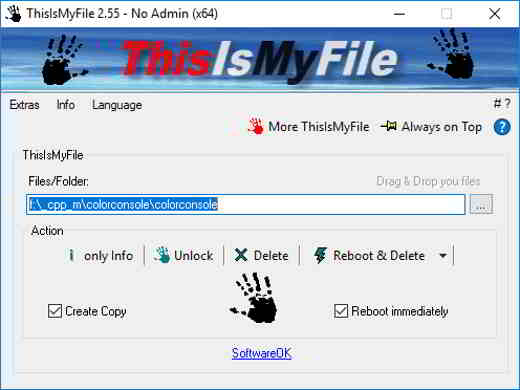
ThisIsMyFile é uma ferramenta rápida e pequena para desbloquear e excluir arquivos bloqueados ou protegidos no Windows. É útil quando o Windows bloqueia um arquivo e o faz de forma que ele não possa ser removido. Às vezes, uma simples reinicialização resolve o problema, mas esse pequeno aplicativo é capaz de excluir arquivos não elimináveis sem ter que recorrer a reinicializações do sistema operacional.
8. Wise Force Deleter (Windows)
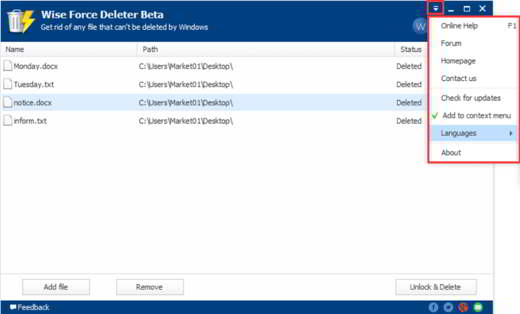
Força Sábia Deleter é um programa freeware que permite excluir arquivos do sistema operacional Windows (64 e 32 bits). Ele foi desenvolvido e testado para funcionar perfeitamente no Windows 10 e em outros sistemas operacionais Windows, a partir do Windows XP e posteriores. Não importa o que você possui: um desktop ou um laptop.
Força Sábia Deleter é projetado para resolver todos aqueles "bloquear de arquivos”Encerrando processos que usam um arquivo ou removendo as restrições de acesso ao arquivo, evitando sua exclusão. Com Wise Force Deleter, você pode desbloquear e excluir qualquer arquivo sem frustração no PC com Windows.
9. Desbloqueador de arquivos grátis (Windows)
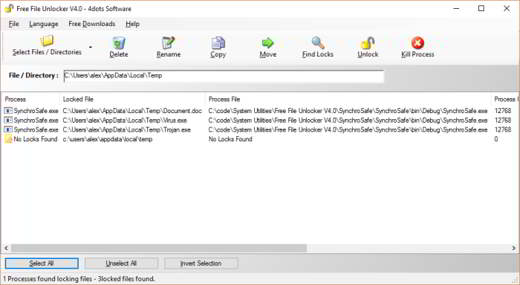
Desbloqueador de arquivos grátis é um programa gratuito para excluir arquivos ocupados, bloqueados, não apagáveis e usados atualmente. Funciona com todas as versões de 32 e 64 bits do Windows e do Windows Server. Desbloqueie arquivos ou pastas e evite que mensagens de erro apareçam ao tentar excluí-los, movê-los e renomeá-los. Ele também pode ser usado para bloquear malware, que é difícil de remover, e para remover vírus e Trojans. Ele se integra perfeitamente com o Windows Explorer.
Como deletar arquivos não elimináveis no Mac
Se você tem um Mac OS X, a solução ideal para deletar arquivos não elimináveis é usar o Terminal, o equivalente a Prompt de comando do Windows.
Terminal, encontre-o na pasta Mais De Launchpad i OS X. Para desbloquear um arquivo que não pode ser excluído, digite su Terminal o comando:
sudo rm -rf [caminho para o arquivo a ser removido]
Antes de aplicar este comando, você pode tentar estas soluções:
Reinicie o Finder clicando com botão direito do mouse + alt, em seu ícone visível no barra Docke selecione o item Reabrir no menu que aparece e feche todos os aplicativos atualmente em uso. Para isso, basta selecionar o aplicativo e pressionar cmd + q ou clique com o botão direito do mouse no ícone da barra Dock e escolha o item Sair no menu que aparece.
 Programas para excluir arquivos permanentemente
Programas para excluir arquivos permanentemente
 Programas para eliminar arquivos duplicados
Programas para eliminar arquivos duplicados